今天来记录一下,使用django开发中,经常用到的注册、登陆、认证携带token这些基本的功能,基本每一个网站开发都离不开,好记性不如烂笔头,开始
#注册
1:先定义路由,
from django.urls import path
from .views import RegisterView,LoginView,TestAuthView
urlpatterns = [
path('register/', RegisterView.as_view()),
]
2:定义具体的视图函数
import uuid
import redis
from django.shortcuts import render
from rest_framework.views import APIView
from .serializer import RegisterSerializer
from utils.base_response import BaseResponse
from rest_framework.response import Response
from Course.models import Account
from utils.redis_pool import POOL
from utils.test_auth import LoginAuth
#注册
class RegisterView(APIView):
def post(self, request):
result = BaseResponse()
# 用序列化器做校验
ser_obj = RegisterSerializer(data=request.data)
# 验证通过
if ser_obj.is_valid():
ser_obj.save()
result.data = ser_obj.data
else:
result.code = 500
result.error = ser_obj.errors
return Response(result.dict)
ps:这里注意的是,注册必须post方法哦,为了安全,提交之前会调用RegisterSerializer这个序列化器,进行参数的校验,验证通过则调用save方法,进行数据库保存,认证失败,返回错误字典给前端,上代码
3:定义序列化器
from rest_framework import serializers
from Course.models import Account
import hashlib
class RegisterSerializer(serializers.ModelSerializer):
class Meta:
model = Account
fields = '__all__'
# 重写报错新增的方法
def create(self, validated_data):
pwd = validated_data['pwd']
# 进行加密
pwd_sawt = "dong" + pwd
md5_str = hashlib.md5(pwd_sawt.encode()).hexdigest()
# save
user_obj = Account.objects.create(username=validated_data['username'], pwd=md5_str)
return user_obj
ps:这里使用了md5加密密码,防止密码明文提交,保证安全
好了,准备测试看效果
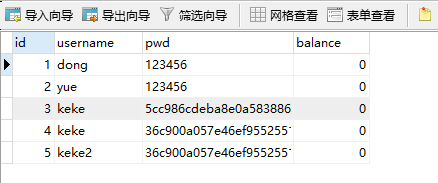
使用post软件进行测试,
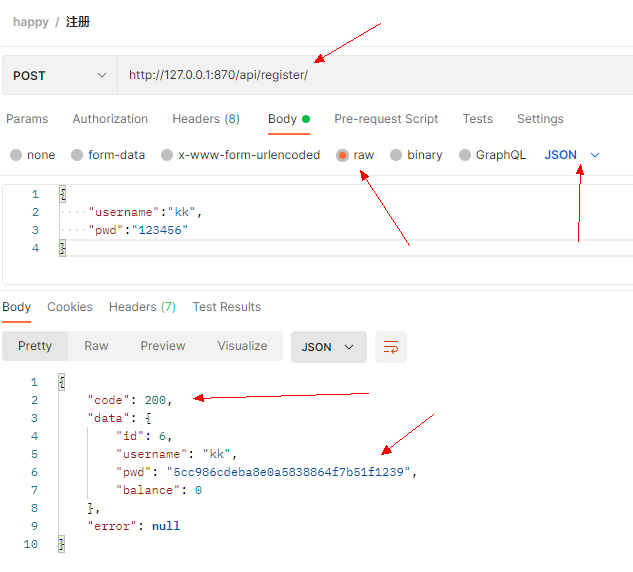
可以看到用户创建成功了,数据库中也生成了对应的记录
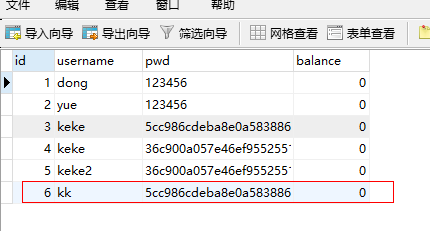
#登陆
接下来就是登陆功能了,使用我们刚刚创建好的用户,来登陆看看是否可以登陆成功了
1:定义路由
from django.urls import path
from .views import RegisterView,LoginView,TestAuthView
urlpatterns = [
path('register/', RegisterView.as_view()),
path('login/', LoginView.as_view()),
]
2:定义视图函数
import uuid
import redis
from django.shortcuts import render
from rest_framework.views import APIView
from .serializer import RegisterSerializer
from utils.base_response import BaseResponse
from rest_framework.response import Response
from Course.models import Account
from utils.redis_pool import POOL
class LoginView(APIView):
def post(self, request):
result = BaseResponse()
username = request.data.get('username', '')
pwd = request.data.get('pwd', '')
user_obj = Account.objects.filter(username=username, pwd=pwd).first()
# 用户验证失败
if not user_obj:
result.code = 500
result.error = "用户么或者密码错误"
return Response(result.dict)
# 用户验证成功,存入redis
# 写入redis token : user_id
conn = redis.Redis(connection_pool=POOL)
try:
token = uuid.uuid4()
# conn.set(str(token), user_obj.id, ex=10)
conn.set(str(token), user_obj.id,ex=10)
result.data = token
except Exception as e:
print(e)
result.code = 501
result.error = "创建令牌失败啦"
return Response(result.dict)
ps:这里使用redis进行辅助,将验证成功的用户放入redis数据库,然后方便后续直接可以通过token,获取用户ID,{token : user_id},这样就可以快速获取用户ID,查询用户,方便其他接口的调用,或者传参使用,
ex=10,代表在redis中的过期时间,单位是秒(seconds)
献上工具类代码
class BaseResponse(object):
def __init__(self):
self.code = 200
self.data = None
self.error = None
@property
def dict(self):
return self.__dict__
import redis
POOL = redis.ConnectionPool(host="127.0.0.1", port=6379, decode_responses=True, max_connections=10)
3:登陆测试,看效果
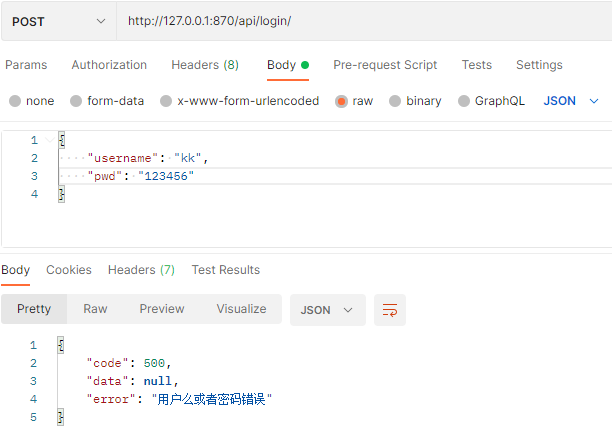
必须使用加密后的密码登陆,因为我们做了加密明文处理
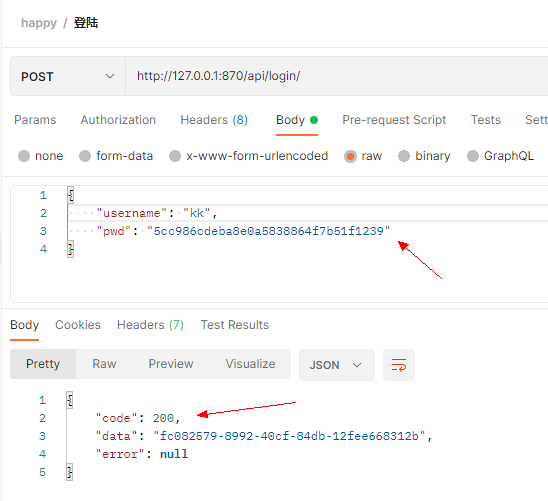
#认证
当我们在调用其他的接口的时候,必须在header中携带一个请求头,这个请求头携带者token,从而告诉服务器,我们已经登陆过了,或者没有登陆,因为http是一个无状态协议,无法判断这次请求的用户到底是谁,那么接下来我们就看下具体怎实现的吧?
1:先定义一个路由,就用TestAuthView来实现具体的视图吧
from django.urls import path
from .views import RegisterView,LoginView,TestAuthView
urlpatterns = [
path('register/', RegisterView.as_view()),
path('login/', LoginView.as_view()),
path('test_auth/', TestAuthView.as_view()),
]
2:调用LoginAuth进行验证
import uuid
import redis
from django.shortcuts import render
from rest_framework.views import APIView
from .serializer import RegisterSerializer
from utils.base_response import BaseResponse
from rest_framework.response import Response
from Course.models import Account
from utils.redis_pool import POOL
from utils.test_auth import LoginAuth
class TestAuthView(APIView):
authentication_classes = [LoginAuth]
def get(self, request):
return Response('我在进行认证登陆测试哦')
3:登陆认证
import redis
from rest_framework.authentication import BaseAuthentication
from rest_framework.exceptions import AuthenticationFailed
from .redis_pool import POOL
import redis
from Course.models import Account
CONN = redis.Redis(connection_pool=POOL)
class LoginAuth(BaseAuthentication):
def authenticate(self, request):
# 从请求头中获取前端带过来的token
token = request.META.get('HTTP_AUTHENTICATION', '')
if not token:
raise AuthenticationFailed('没有携带token..')
# 去redis进行比较
user_id = CONN.get(str(token))
if not user_id:
raise AuthenticationFailed('token过期啦..')
else:
user_obj = Account.objects.filter(pk=user_id).first()
return user_obj, token
ps:所有验证类都必须继承BaseAuthentication基类,重写authenticate方法
***从请求头中获取前端带过来的token
4.从请求头中获取前端带过来的token
5.验证token是否存在
6.验证token和reidis中的user_id比较
7.将次user_id在数据中查询,返回用户对象和token
8:测试看效果
这里我们在post发起请求,不加AUTHENTICATION
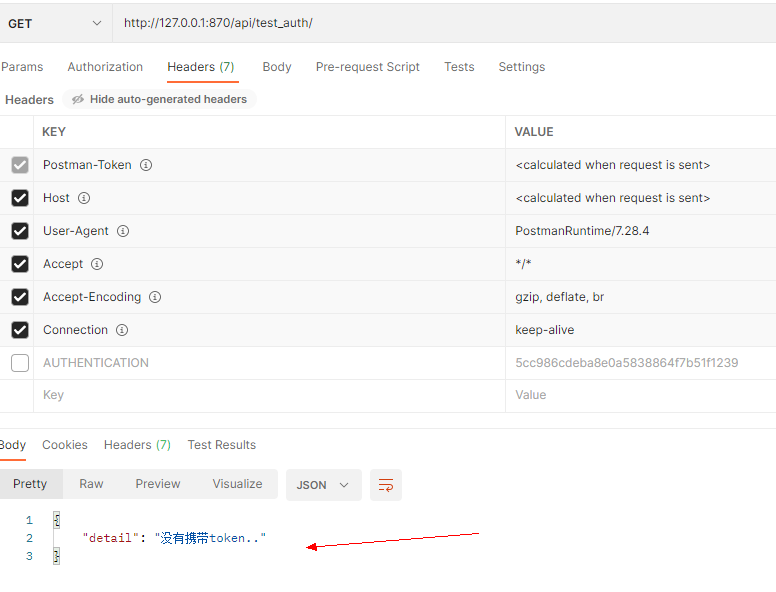
这里我们在post发起请求,加HTTP_AUTHENTICATION
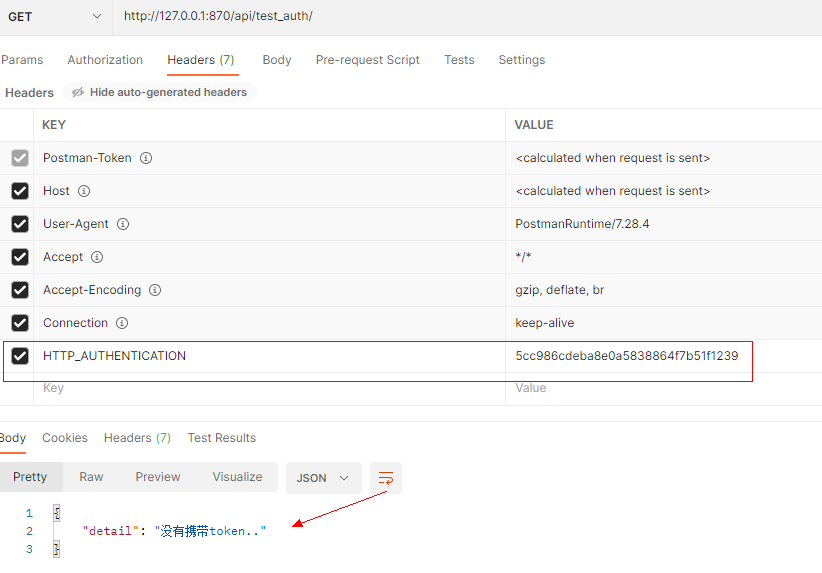
这里我们在post发起请求,加AUTHENTICATION,但是我们随便写个
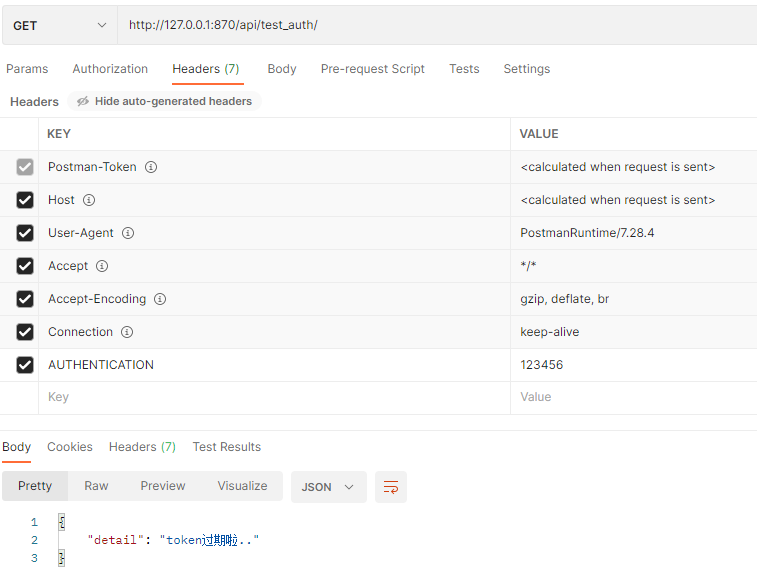
这里我们在post发起请求,加AUTHENTICATION,用正确的上一步登陆返回的token作为值来测试,
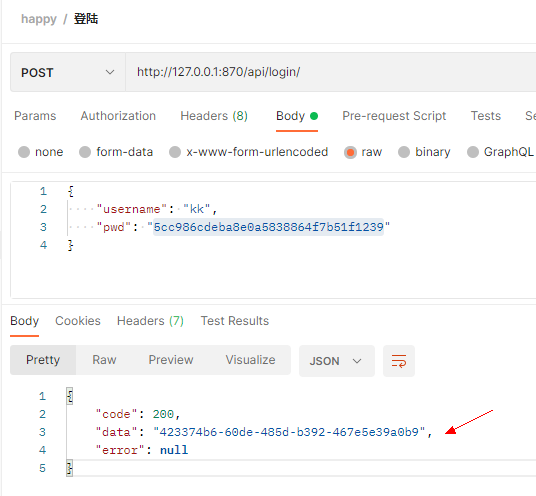
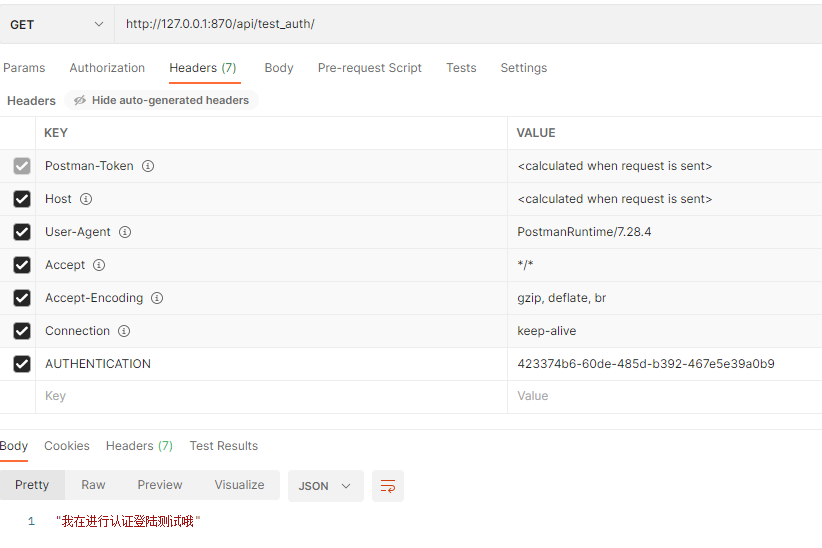
认证成功!
每天进步一点点,千里之行始于足下!





















 1148
1148











 被折叠的 条评论
为什么被折叠?
被折叠的 条评论
为什么被折叠?








